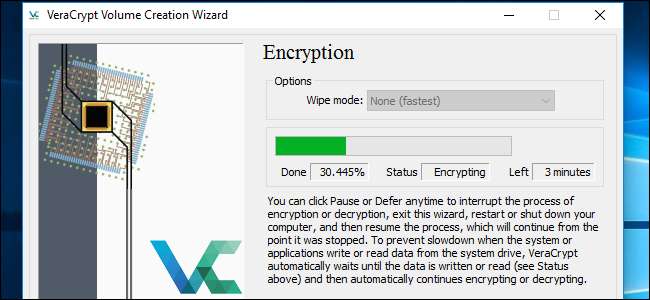
Niektóre urządzenia z systemem Windows 10 są dostarczane z funkcją „Device Encryption”, ale inne komputery tego wymagają zapłacić kolejne 99 dolarów dostać BitLocker w systemie Windows Pro do szyfrowania całego dysku. Jeśli nie chcesz, możesz skorzystać z bezpłatnego i otwartego oprogramowania VeraCrypt, aby uzyskać pełne szyfrowanie dysku w dowolnej wersji systemu Windows.
ZWIĄZANE Z: Jak włączyć szyfrowanie całego dysku w systemie Windows 10
Szyfrowanie to najlepszy sposób, aby uniemożliwić hakerom odczytanie Twoich plików. Szyfruje Twoje pliki w losowo wyglądający bełkot i potrzebujesz tajnego klucza, aby uzyskać do nich dostęp. Nawet jeśli ktoś uzyska dostęp do Twojego fizycznego dysku twardego, będzie potrzebować Twojego hasła (lub pliku klucza), aby sprawdzić, co masz na dysku. Oczywiście nie chroni to Cię przed złośliwym oprogramowaniem, które atakuje Twój komputer, gdy jest on uruchomiony - tylko przed kradzieżą Twojego komputera lub dysku twardego i próbą przeglądania Twoich plików.
VeraCrypt to darmowe narzędzie o otwartym kodzie źródłowym, którego możesz użyć włącz szyfrowanie całego dysku na dowolnym komputerze z systemem Windows. Działa na Windows 10, 8, 7, Vista, a nawet XP.
ZWIĄZANE Z: Jak zabezpieczyć wrażliwe pliki na komputerze za pomocą VeraCrypt
Nie jest to skomplikowane w użyciu: po skonfigurowaniu wystarczy wprowadzić hasło szyfrowania przy każdym uruchomieniu komputera. Po uruchomieniu komputera normalnie używasz. VeraCrypt obsługuje szyfrowanie w tle, a wszystko inne dzieje się w sposób przejrzysty. Może też tworzyć zaszyfrowane kontenery plików , ale skupiamy się tutaj na szyfrowaniu dysku systemowego.
VeraCrypt to projekt oparty na kodzie źródłowym starego oprogramowania TrueCrypt, które zostało przerwane. VeraCrypt ma wiele poprawek błędów i obsługuje nowoczesne komputery z partycjami systemowymi EFI, konfiguracją używaną przez wiele komputerów z systemem Windows 10.
Jak zainstalować VeraCrypt i zaszyfrować dysk systemowy
Ściągnij VeraCrypt zaczynać. Uruchom instalator i wybierz opcję „Instaluj”. Możesz zachować wszystkie domyślne ustawienia w instalatorze - po prostu klikaj, aż VeraCrypt zostanie zainstalowany na twoim komputerze.
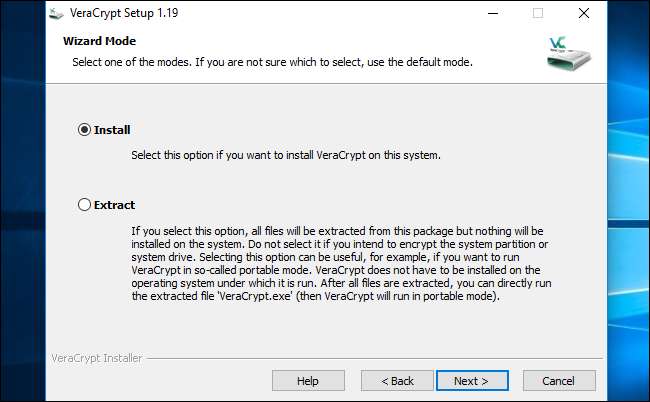
Po zainstalowaniu VeraCrypt otwórz menu Start i uruchom skrót „VeraCrypt”.
Kliknij System> Zaszyfruj partycję systemową / dysk w oknie VeraCrypt, aby rozpocząć.
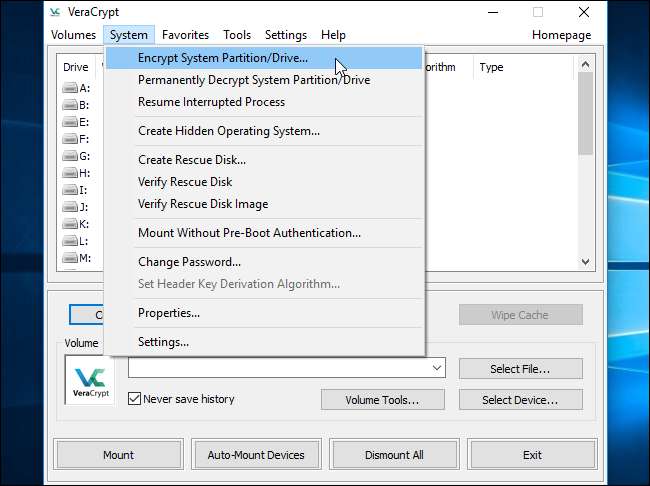
Pojawi się pytanie, czy chcesz używać „Normalnego” czy „Ukrytego” szyfrowania systemu.
Opcja Normalny szyfruje partycję systemową lub normalnie jeździ. Podczas uruchamiania komputera musisz podać hasło szyfrowania, aby uzyskać do niego dostęp. Nikt nie będzie mógł uzyskać dostępu do Twoich plików bez Twojego hasła.
Opcja Ukryty tworzy system operacyjny w ukrytym woluminie VeraCrypt. Będziesz mieć zarówno „prawdziwy” system operacyjny, który jest ukryty, jak i „wabik” system operacyjny. Po uruchomieniu komputera możesz wprowadzić prawdziwe hasło, aby uruchomić ukryty system operacyjny lub hasło do systemu operacyjnego wabika, aby uruchomić system operacyjny wabika. Jeśli ktoś zmusza Cię do zapewnienia dostępu do Twojego zaszyfrowanego dysku - na przykład z powodu wymuszenia - możesz podać mu hasło do wabiącego systemu operacyjnego i nie powinien on być w stanie stwierdzić, że w ogóle istnieje ukryty system operacyjny.
Jeśli chodzi o szyfrowanie, używanie „normalnego” szyfrowania zapewnia tak samo bezpieczne pliki. Wolumin „Ukryty” pomaga tylko wtedy, gdy jesteś zmuszony do ujawnienia komuś swojego hasła i chcesz zachować wiarygodne zaprzeczenie istnienia jakichkolwiek innych plików.
Jeśli nie wiesz, co chcesz, wybierz „Normalne” i kontynuuj. Będziemy tutaj przechodzić przez proces tworzenia normalnej zaszyfrowanej partycji systemowej, ponieważ tego będzie chciała większość ludzi. Zapoznaj się z dokumentacją VeraCrypt dla więcej informacji o ukrytych systemach operacyjnych .
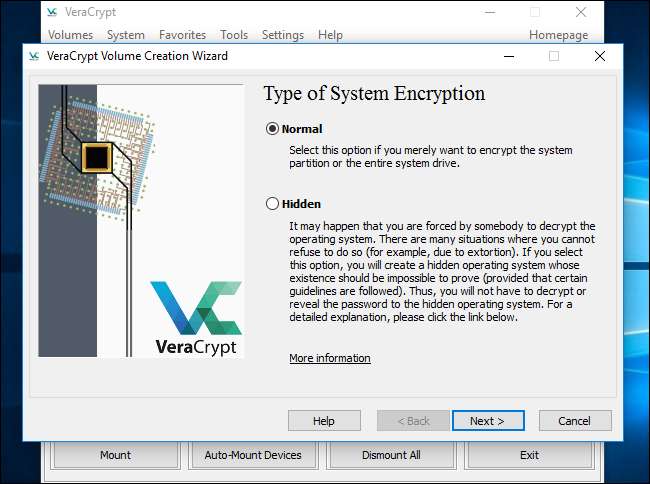
Możesz wybrać opcję „Zaszyfruj partycję systemową Windows” lub „Zaszyfruj cały dysk”. Wybór preferowanej opcji zależy od Ciebie.
Jeśli partycja systemowa Windows jest jedyną partycją na dysku, opcje będą zasadniczo takie same. Jeśli chcesz tylko zaszyfrować partycję systemową Windows i pozostawić resztę dysku w spokoju, wybierz „Zaszyfruj partycję systemową Windows”.
Jeśli masz wiele partycji z poufnymi danymi - na przykład partycję systemową w C: i partycję plików w D: - wybierz „Zaszyfruj cały dysk”, aby upewnić się, że wszystkie partycje Windows są zaszyfrowane.
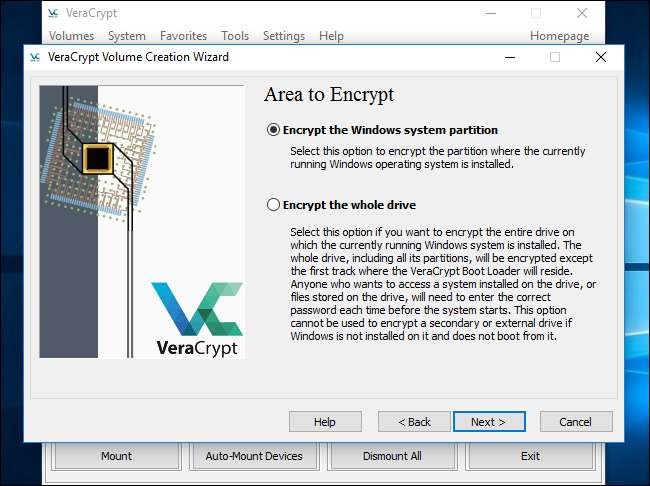
VeraCrypt zapyta, ile systemów operacyjnych masz na swoim komputerze. Większość ludzi ma zainstalowany tylko jeden system operacyjny i powinna wybrać opcję „Pojedynczy rozruch”. Jeśli masz zainstalowany więcej niż jeden system operacyjny i wybierasz jeden z nich podczas uruchamiania komputera, wybierz opcję „Multi-boot”.
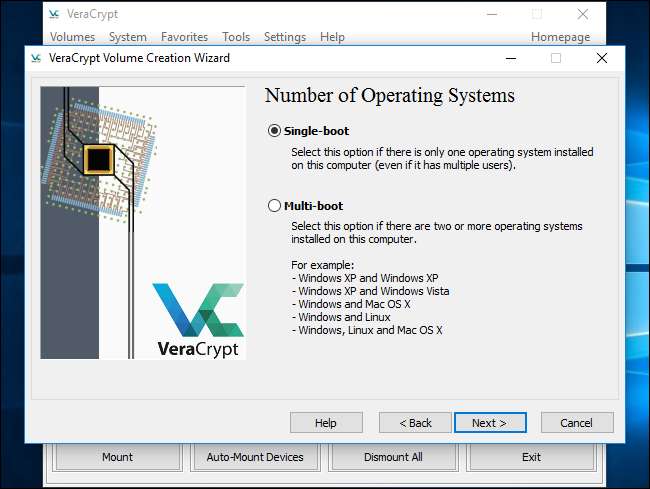
Zostaniesz poproszony o wybranie typu szyfrowania, którego chcesz użyć. Chociaż dostępnych jest wiele opcji, zalecamy trzymanie się ustawień domyślnych. Szyfrowanie „AES” i algorytm mieszający „SHA-256” to dobry wybór. Wszystkie są solidnymi schematami szyfrowania.

Zostaniesz poproszony o podanie hasła. Jak zauważa kreator VeraCrypt, bardzo ważne jest, aby wybrać dobre hasło. Wybranie oczywistego lub prostego hasła narazi Twoje szyfrowanie na ataki siłowe .
ZWIĄZANE Z: Jak stworzyć silne hasło (i je zapamiętać)
Kreator zaleca wybranie hasła składającego się z 20 dodatkowych znaków. Możesz wprowadzić hasło składające się maksymalnie z 64 znaków. Idealne hasło to losowa kombinacja różnych typów znaków, w tym wielkich i małych liter, cyfr i symboli. Jeśli kiedykolwiek zgubisz hasło, utracisz dostęp do swoich plików, więc pamiętaj, aby je zapamiętać. Oto kilka wskazówek dotyczących tworzenia silnego, łatwego do zapamiętania hasła jeśli ich potrzebujesz.
Jest tutaj kilka innych opcji, ale nie są one konieczne. Możesz zostawić te opcje w spokoju, chyba że chcesz z nich skorzystać:
- Użyj plików kluczy : Możesz włączyć opcję „ Użyj plików kluczy ”I podaj pliki, które muszą być obecne - na przykład na dysku USB - podczas odblokowywania dysku. Jeśli kiedykolwiek zgubisz pliki, utracisz dostęp do dysku.
- Wyświetl hasło : Ta opcja powoduje jedynie wyświetlenie hasła w polach hasła w tym oknie, umożliwiając potwierdzenie, że wpisane hasło jest poprawne.
- Użyj PIM : VeraCrypt umożliwia ustawienie „Mnożnika iteracji osobistych” poprzez włączenie „ Użyj PIM ”Pole wyboru. Wyższa wartość może pomóc w zapobieganiu atakom brutalnej siły. Musisz również zapamiętać numer, który wprowadzasz, i wpisać go wraz z hasłem, podając coś do zapamiętania oprócz hasła.
Wybierz dowolną z tych opcji, jeśli chcesz, i kliknij Dalej.

VeraCrypt poprosi Cię o losowe poruszanie myszą w oknie. Wykorzystuje te losowe ruchy myszy, aby zwiększyć siłę kluczy szyfrowania. Po napełnieniu licznika kliknij „Dalej”.
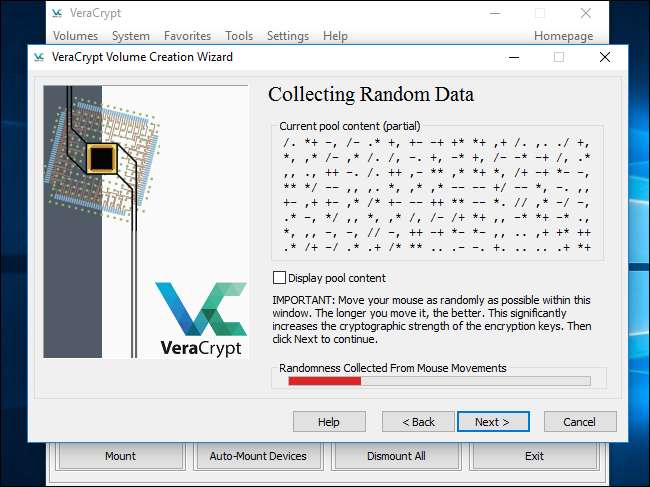
Kreator poinformuje Cię, że wygenerował klucze szyfrowania i inne potrzebne dane. Naciśnij dalej by kontynuować.

Kreator VeraCrypt zmusi Cię do utworzenia obrazu dysku ratunkowego VeraCrypt przed kontynuowaniem.
Jeśli twój bootloader lub inne dane kiedykolwiek zostaną uszkodzone, musisz uruchomić komputer z dysku ratunkowego, jeśli chcesz odszyfrować i uzyskać dostęp do swoich plików. Dysk będzie również zawierał obraz kopii zapasowej zawartości początku dysku, co pozwoli na jego przywrócenie w razie potrzeby.
Pamiętaj, że podczas korzystania z dysku ratunkowego nadal musisz podać hasło, więc nie jest to złoty klucz, który umożliwia dostęp do wszystkich plików. VeraCrypt domyślnie utworzy obraz ISO dysku ratunkowego w C: \ Users \ NAME \ Documents \ VeraCrypt Rescue Disk.iso. Musisz nagrać obraz ISO na płytę siebie.
Pamiętaj, aby nagrać kopię dysku ratunkowego, aby móc uzyskać dostęp do plików, jeśli kiedykolwiek wystąpi problem. Nie możesz po prostu ponownie użyć tego samego dysku ratunkowego VeraCrypt na wielu komputerach. Potrzebujesz unikalnego dysku ratunkowego dla każdego komputera! Zapoznaj się z dokumentacją VeraCrypt dla więcej informacji o dyskach ratunkowych VeraCrypt .
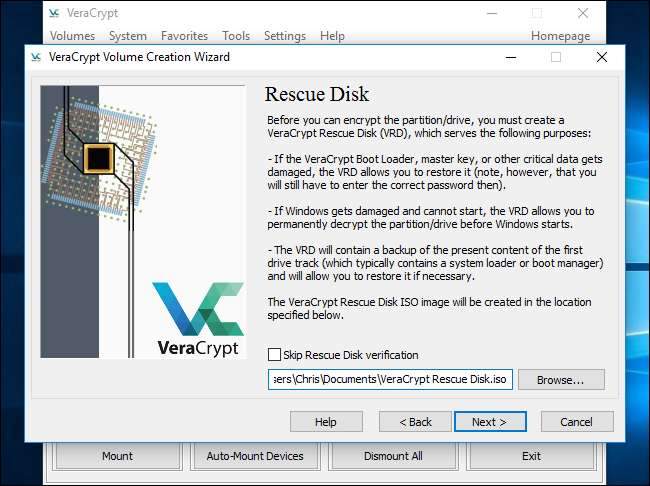
Następnie pojawi się pytanie o „tryb czyszczenia”, którego chcesz użyć.
Jeśli masz na dysku poufne dane i obawiasz się, że ktoś może to zrobić sprawdź dysk i odzyskaj dane , należy wybrać co najmniej „1 przebieg (dane losowe)”, aby nadpisać niezaszyfrowane dane danymi losowymi, co utrudni ich odzyskanie.
Jeśli się tym nie przejmujesz, wybierz „Brak (najszybciej)”. Szybciej nie wyczyścić dysku. Im większa liczba przebiegów, tym dłużej potrwa proces szyfrowania.
To ustawienie dotyczy tylko procesu konfiguracji początkowej. Po zaszyfrowaniu dysku VeraCrypt nie będzie musiał nadpisywać żadnych zaszyfrowanych danych w celu ochrony przed odzyskaniem danych.
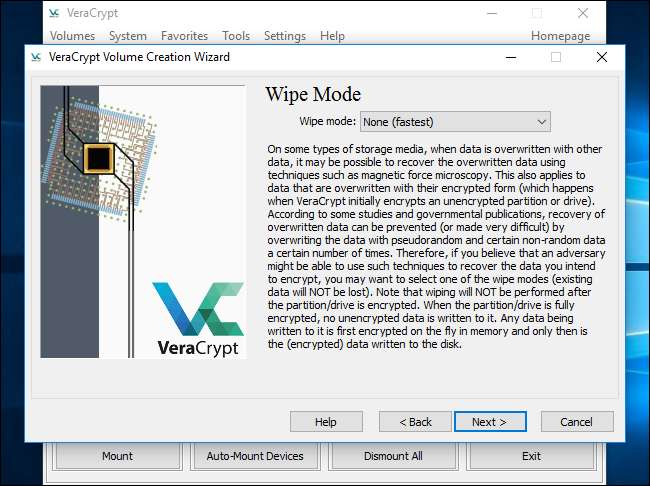
VeraCrypt sprawdzi teraz, czy wszystko działa poprawnie, zanim zaszyfruje dysk. Kliknij „Test”, a VeraCrypt zainstaluje bootloader VeraCrypt na twoim komputerze i uruchomi się ponownie. Podczas uruchamiania musisz podać hasło szyfrowania.

VeraCrypt dostarczy informacje o tym, co zrobić, jeśli system Windows się nie uruchamia. Jeśli system Windows nie uruchamia się poprawnie, należy ponownie uruchomić komputer i nacisnąć klawisz „Esc” na klawiaturze na ekranie programu ładującego VeraCrypt. System Windows powinien się uruchomić i zapytać, czy chcesz odinstalować program ładujący VeraCrypt.
Jeśli to nie zadziała, włóż dysk ratunkowy VeraCrypt do komputera i rozruch z niego . Wybierz Opcje naprawy> Przywróć oryginalny program ładujący system w interfejsie dysku ratunkowego. Następnie uruchom ponownie komputer.
Kliknij „OK”, a następnie kliknij „Tak”, aby ponownie uruchomić komputer.
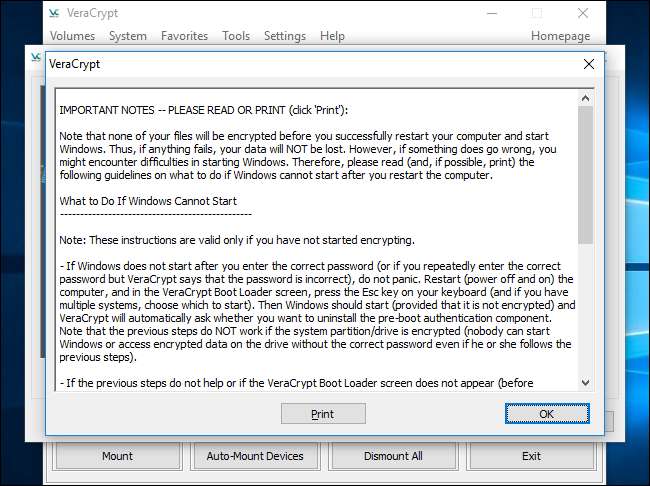
Będziesz musiał wprowadzić hasło szyfrowania VeraCrypt podczas uruchamiania komputera. Jeśli nie wprowadziłeś niestandardowego numeru PIM, po prostu naciśnij „Enter” w monicie PIM, aby zaakceptować domyślny.
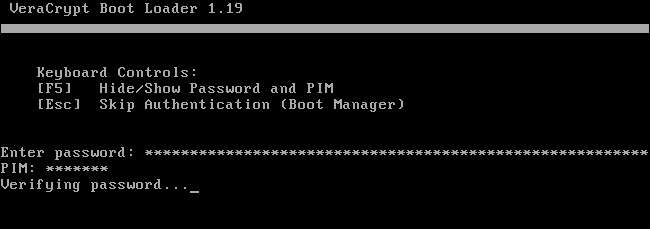
Zaloguj się do komputera, gdy pojawi się normalny ekran powitalny. Powinno zostać wyświetlone okno „Wstępny test zakończony”.
ZWIĄZANE Z: Jaki jest najlepszy sposób tworzenia kopii zapasowych mojego komputera?
VeraCrypt informuje, że masz kopie zapasowe plików, które szyfrujesz . Jeśli system utraci moc lub ulegnie awarii, niektóre pliki zostaną nieodwracalnie uszkodzone. Zawsze ważne jest posiadanie kopii zapasowych ważnych plików, szczególnie podczas szyfrowania dysku systemowego. Jeśli chcesz wykonać kopię zapasową plików, kliknij przycisk „Odrocz” i wykonaj kopię zapasową plików. Następnie możesz ponownie uruchomić VeraCrypt później i kliknąć System> Wznów przerwany proces, aby wznowić proces szyfrowania.
Kliknij przycisk „Szyfruj”, aby faktycznie zaszyfrować dysk systemowy komputera.
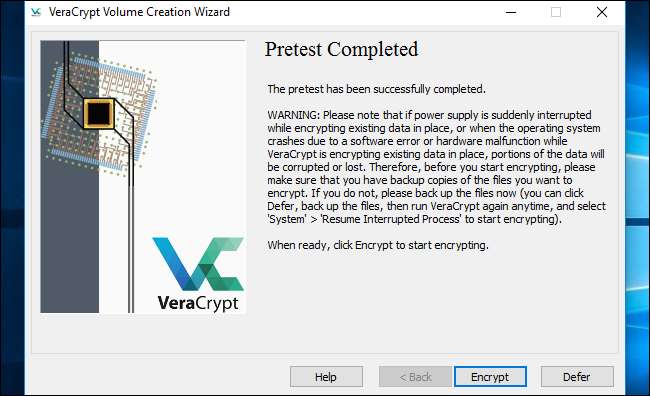
VeraCrypt dostarczy informacje o tym, kiedy należy użyć dysku ratunkowego. Po wykonaniu tej czynności rozpocznie się proces szyfrowania dysku twardego.
Po zakończeniu tego procesu dysk zostanie zaszyfrowany i przy każdym uruchomieniu komputera konieczne będzie wprowadzenie hasła.
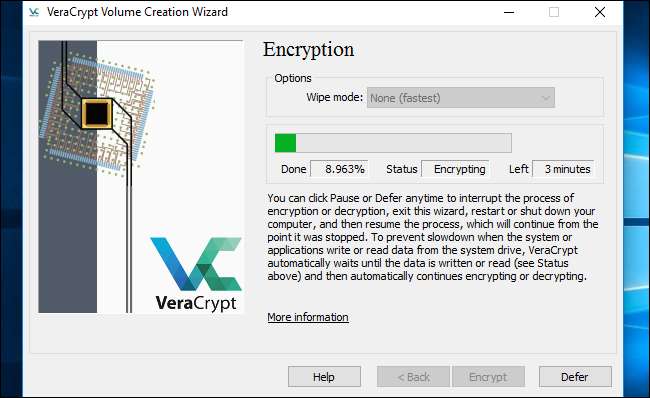
Jeśli zdecydujesz, że chcesz usunąć szyfrowanie systemu w przyszłości, uruchom interfejs VeraCrypt i kliknij System> Trwale odszyfruj partycję systemową / dysk.







